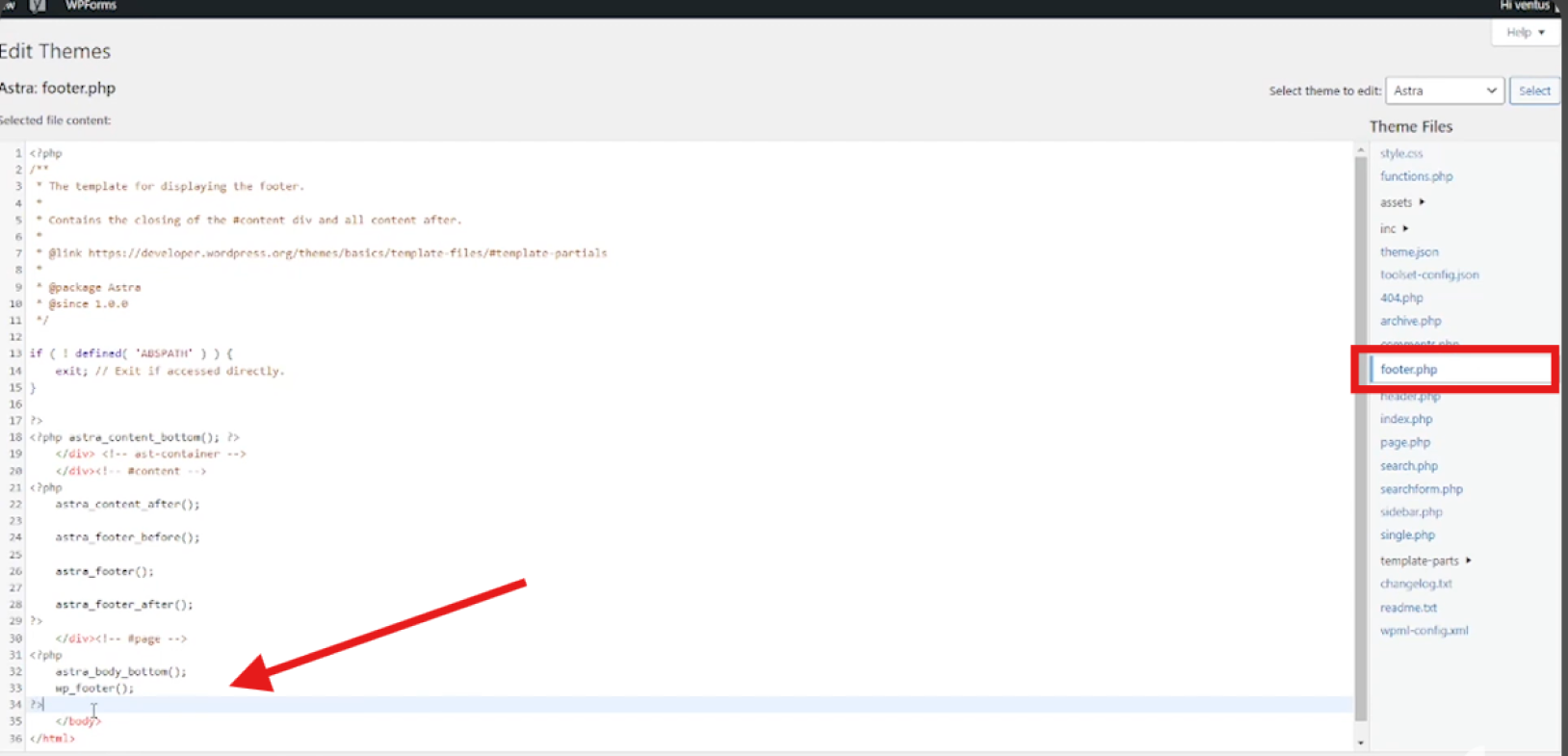Accessibilité WordPress : Guide d’intégration du widget Tabnav
Démarrage rapide
Dans ce guide, nous vous présentons 3 étapes simples pour intégrer le widget d’accessibilité AI de Tabnav sur WordPress. Assurez-vous d’avoir le code du widget Tabnav AI et l’accès à l’administration du site visé.
Étape
Connectez-vous à votre tableau de bord Tabnav et téléchargez le code snippet. *Si vous avez plusieurs sites, vous pouvez utiliser le même JavaScript s’ils appartiennent au même projet.
Étape
Connectez-vous à l’administration de votre site. Pour accéder à l’éditeur de fichiers du thème dans WordPress, allez dans l’onglet « Apparence », puis sélectionnez « Éditeur de fichiers du thème ».
Étape
Allez dans la section de mise en page et ouvrez le fichier theme.liquid. Faites défiler jusqu’à la balise de fermeture </body>. Collez le code JavaScript du widget Tabnav AI juste avant cette balise.
Cliquez sur « Enregistrer » en haut à droite.
Mission accomplie !
Le widget d’accessibilité AI de Tabnav est désormais disponible sur votre site. Visitez votre site pour vérifier sa présence. S’il n’apparaît pas, consultez la liste de vérification ci-dessous.
Liste de vérification de disponibilité du widget
Si le widget n’est toujours pas visible, contactez notre support à support@tabnav.com.